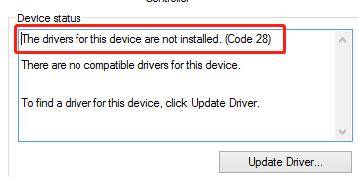
Çoğumuz bilgisayar sistemlerimizi her türlü hata ve bug'dan korumak istemez miyiz? Tabii ki yaparız. Bu Aygıtın Sürücüleri Kurulu Değil. kod 28 Microsoft Windows'taki birçok geleneksel Aygıt Yöneticisi hatasından biridir (XP, 7, 8, 10). Hata, genellikle bilgisayarınızın donmasına veya bir Donanım aygıtına yavaş yanıt vermesine neden olabilir. Neyse ki, bu makaleyi doğru zamanda buldunuz. Basit adım adım kılavuzlarla bu hatayı tam olarak nasıl düzeltebileceğinizi ve bilgisayarınızı kısa sürede eski sağlığına nasıl döndürebileceğinizi anlatacağız.
- Bölüm 1: Yüklenmemiş Sürücüler İçin Kod 28 Nedir?
- Bölüm 2: Bu Aygıtın Sürücüleri Kurulu Değil Nasıl Onarılır Kod 28
Yüklenmemiş Sürücüler İçin Kod 28 Nedir?
Bu Aygıtın Sürücüleri Kurulu Değil. (Kod 28), Microsoft Windows'daki birçok Aygıt Yöneticisi hatasından biridir. Basit bir ifadeyle, hata, PC'nizdeki belirli bir aygıt için eksik sürücülerin bir sonucudur. Hemen hemen tüm Donanım aygıtlarında görünebilse de, en yaygın olarak USB ve ses kartları için kullanılır. Bilgisayarınızın ekranında hata mesajı şu şekilde görünecektir:
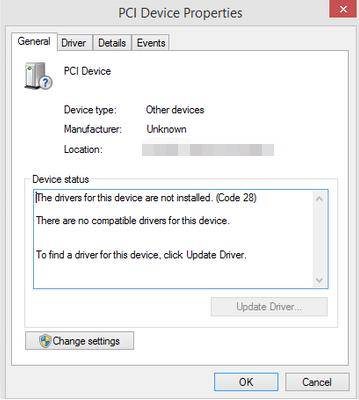
Not: "Bu Aygıtın Sürücüleri Yüklenmedi (Kod 28)" hatası, XP, 7, 8 ve 10 dahil olmak üzere Microsoft Windows'un hemen hemen tüm sürümlerini etkileyebilir. Bu nedenle, ayrımcılığa uğramanıza gerek yok, çünkü hepimiz eşit derecede mağduruz. bu hata.
Cihaz Durumu alanı, cihazın Özellikler İletişim Kutusundaki hata hakkında size bilgi verecektir. Bilgisayarınızdaki Donanım performansı sorunlarından kaçınmak için bu hatayı mümkün olan en kısa sürede düzeltmek en iyisidir.
Bu Aygıtın Sürücüleri Kurulu Değil Nasıl Onarılır Kod 28
Şimdi, bu sıkıntıyı düzeltmenin gerçek konuşmasına geçelim. Bu Aygıtın Sürücüleri Yüklenmedi (Kod 28) hatasını görmek oldukça can sıkıcı bir deneyim olabilir. Buna rağmen, bunu düzeltmek çok roket bilimi gerektirmez. Sadece bilgisayar sisteminize, biraz sabra ve bu adım adım kılavuz eğitime ihtiyacınız var. O halde lafı fazla uzatmadan konuya geçelim!
Code 28 hatanızı aşağıdakilerden biri ile düzeltebilirsiniz:
1. Yol: Hata Veren Donanımı Yeniden Yükleme
Yeni donanım yükledikten veya Aygıt Yöneticisi'nde bazı değişiklikler yaptıktan sonra bu Aygıtın Sürücülerinin Yüklenmediğini (Kod 28) fark ettiniz mi? Evet ise, bu değişikliğin Kod 28 hatanızın arkasındaki neden olması çok muhtemeldir. Bunu düzeltmek için sorunlu Donanım sürücülerini kaldırıp yeniden yükleyebilirsiniz. Bunu yapmak için şunları yapmalısınız:
1 . Bilgisayar ekranınızın sol alt kısmındaki Başlat menüsüne tıklayın.
2 . Arama çubuğuna Cihaz Yönetimi yazın ve Enter'a basın.
3 . Bundan sonra, arama sonuçlarından Aygıt Yöneticisi aracına tıklayın.
4 . Aygıt Yöneticisi, PC'nizde yüklü olan Aygıt Sürücülerinin tam listesini verecektir.
5 . Bu listeden, bilgisayarınıza eklediğiniz en son donanımın sürücüsünü bulun. Sağ tıklayın ve Cihazı kaldır'ı seçin.
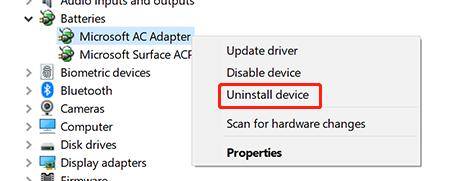
6 . Bundan sonra, menü çubuğundan Eylem'i seçin ve Donanım Değişikliklerini Tara'ya tıklayın.
7 . Tarama tamamlandıktan sonra tüm pencerelerinizi kapatın ve bilgisayarınızı yeniden başlatın.
8 . Bilgisayarınız, aygıt sürücülerinin en son sürümünü otomatik olarak yükleyecektir.
Bazı durumlarda, bilgisayarınız sürücülerin en son sürümünü kendi başına arayamaz. Böyle bir durumda, üreticinin orijinal web sitesinden istediğiniz aygıt sürücüsünü indirin (örn. Intel Sürücüleri için downloadcenter.intel.com adresini ziyaret edin) ve manuel olarak kurun.
2. Yol: Bu Sürücüyü En Son Sürüme Güncelleme
Hatanız hala orada mı? Bu inatçı, ha? Ama merak etmeyin çocuklar, elimizde bir numara daha var. Aygıt sürücülerinin en son sürümünü yüklemek, Bu Aygıtın Sürücüleri Yüklenmedi (Kod 28) hatasını da düzeltebilir.
Not: Aygıtınız için doğru sürücü sürümünü yüklediğinizden emin olun. Windows 10 kullanıyorsanız, Windows'un bu belirli sürümü için sürücüyü indirin.
Sürücülerinizi manuel olarak güncellemek için yapmanız gerekenler:
1 . Sürücüleri üreticinin resmi web sitesinden indirin.
2 . Bu bir (.exe) dosyasıysa, sürücülerinizi yüklemek için çalıştırmanız yeterlidir.
3 . Aksi takdirde, Başlat menüsünden Aygıt Yöneticisi'ni açın.
4 . Güncellemek istediğiniz aygıt sürücülerine sağ tıklayın ve Sürücüyü güncelle'ye (veya Sürücü Yazılımını Güncelle) tıklayın.
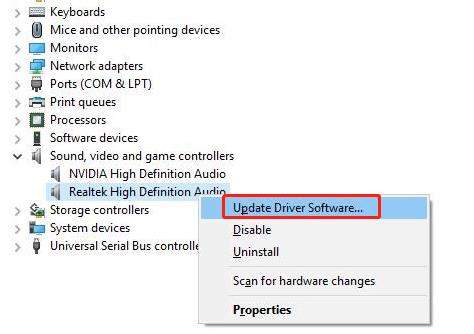
5 . Bundan sonra, bilgisayarınız size sürücülerinizi nasıl aramak istediğinizi soracaktır. Buradan Manuel Olarak'a tıklayın. İndirilen sürücü dosyasını bulmak için PC'nize göz atın ve Enter'a basın.
6 . Yeni güncellemeyi yüklemek için ekrandaki talimatları izleyin.
7 . Bilgisayarı yeniden başlatın.
Manuel sürücü güncelleme hayranı değilseniz, işi halletmek için her zaman bir Sürücü Güncelleme aracı kullanabilirsiniz. Bunun için yapmanız gerekenler:
1 . Driver Easy'yi resmi web sitesinden indirin. Driver Easy, sürücülerinizin doğru sürümünü kontrol etmenize ve bunları otomatik olarak yüklemenize olanak tanır.
2 . Yazılımı yükleyin ve başlatın.
3 . Ana arayüzden Şimdi Tara'yı seçin.
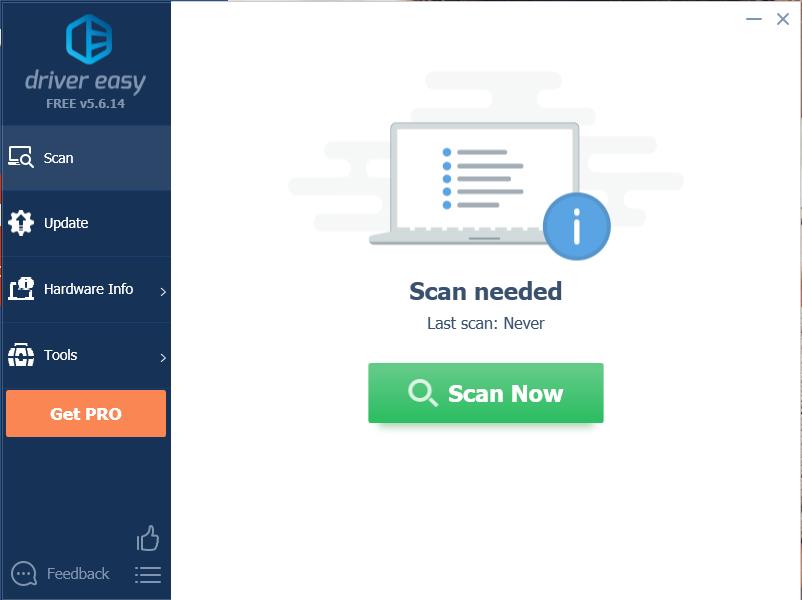
4 . Tarama tamamlandıktan sonra Driver Easy, güncellenmesi gereken sürücülerin bir listesini gösterecektir.
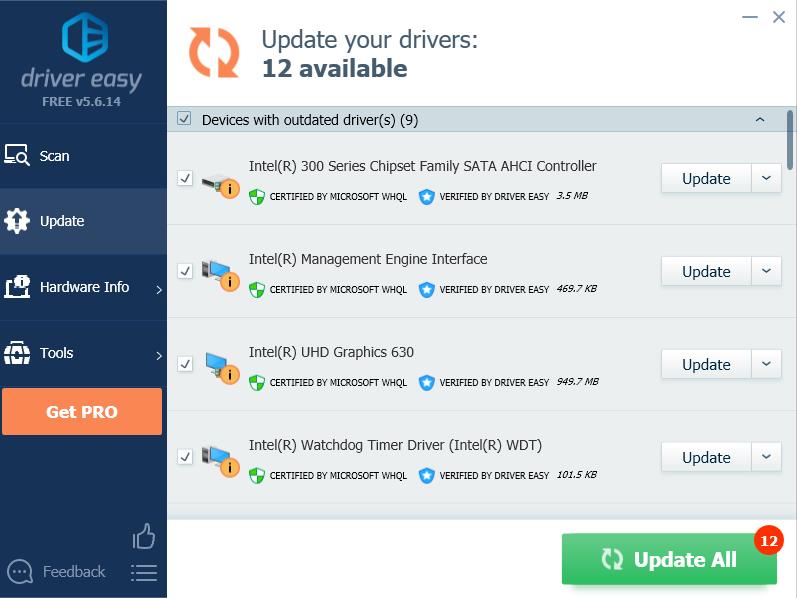
5 . ÜCRETSİZ sürümü kullanıyorsanız, Driver Easy PC'niz için manuel olarak yükleyebileceğiniz sürücüleri indirecektir.
6 . PRO sürümü ile, Tümünü Güncelle'yi seçmeniz yeterlidir ve bu, sürücüleri sizin için otomatik olarak güncelleyecektir.
7 . Değişikliklerin etkili olması için bilgisayarınızı yeniden başlatın.
Özet
Dünyanın en güzel hissi, uğraştığınız bir sorunu nihayet çözdüğünüzde "rahat bir nefes" almaktır. Bu makalenin sonuna ulaştıysanız, umarım Windows XP, 7, 8 ve 10'unuzda "Bu Aygıtın Sürücüleri Yüklü Değil (Kod 28)" sorununuzu düzeltmişsinizdir. Yeniden yükleyerek hatanızı düzeltebilirsiniz. sorunlu aygıt sürücüsü veya en son sürüme güncelleme. İşlem sırasında işletim sisteminiz sizden Windows parolanızı girmenizi isteyebilir. Herhangi bir şans eseri unuttuysanız, basitçe kullanabilirsiniz. PassFab 4WinKey geri almak için. Bu nedenle, bu notta size bir veda ve iyi şanslar diliyoruz! Bir dahaki sefere görüşürüz millet!